Jak zainstalować serwer Tomcat 7 na Ubuntu, Debian i LinuxMint
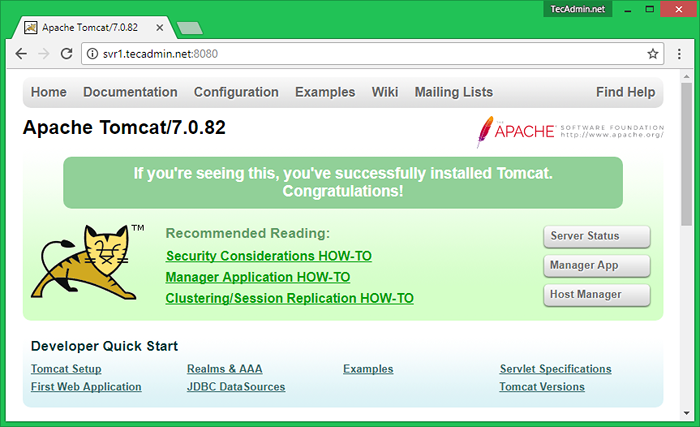
- 3396
- 4
- Pani Janina Cieśla
Apache Tomcat jest produktem Webserver OpenSource Webserver Foundation, takim jak Apache HTTP Server. Służy do wdrażania aplikacji Java Servlet i JSP. Aby wdrożyć aplikację w Tomcat, możemy po prostu utworzyć plik wojenny i wdrożyć je. Aby uzyskać więcej informacji na temat Ciebie można odwiedzić oficjalną witrynę Apache http: // tomcat.Apache.org/ .
Ten artykuł pomoże Ci zainstalować Tomcat 7 w systemach Ubuntu, Debian i LinuxMint.
Krok 1 - Sprawdź Java
Najpierw musimy upewnić się, że zainstalowaliśmy Java lub system. Java jest pierwszym wymogiem instalacji Tomcat. Użyj następującego polecenia, aby sprawdzić, czy Java zainstalowano już w systemie. Staraj się na aktualność Java z najnowszą wersją.
$ java -version Java wersja „1.8.0_121 "Java (TM) SE Środowisko środowiskowe (kompilacja 1.8.0_121-B13) Java Hotspot (TM) 64-bit serwer VM (kompilacja 25.121-B13, tryb mieszany)
Jeśli nie masz zainstalowanej Java, użyj linku: Zainstaluj Java 8 na Ubuntu
Krok 2 - Pobierz archiwum Tomcat 7
Po prawidłowym skonfigurowaniu Java w systemie pobierzmy plik archiwum Apache Tomcat z oficjalnej witryny Apache za pomocą http: // tomcat.Apache.Org/Download-70.CGI lub użyj następującego polecenia, aby pobrać Tomcat 7.0.68 z serwera Apache.
CD/opt wget http: // www-us.Apache.org/dist/tomcat/tomcat-7/v7.0.99/bin/apache-tomcat-7.0.99.smoła.GZ
Po konkursie Pobierz plik archiwum wyodrębniania w katalogu /opt Directory. Możesz zmienić tę lokalizację zgodnie z konfiguracją.
sudo tar xzf apache-tomcat-7.0.99.smoła.GZ sudo mv apache-tomcat-7.0.99 Tomcat7
Krok 3 - Zmienna konfiguracji środowiska
Przed rozpoczęciem Tomcat skonfiguruj zmienne środowiskowe, dodając wpis w ~/.plik bashrc, aby środowisko systemowe mogło ustawić uruchamianie systemu z następującym poleceniem.
Echo „Eksport Catalina_Home =”/opt/tomcat7 ”” >> ~/.Źródło bashrc ~/.Bashrc
Krok 4 - Rozpocznij tomcat
Po wypełnieniu całej powyższej konfiguracji użyj poniższego polecenia, aby uruchomić Tomcat. Nie ma potrzeby kompilowania jego źródła. Tomcat domyślnie uruchom w porcie 8080, więc upewnij się, że żadna inna aplikacja za pomocą tego samego portu.
CD /opt /tomcat7 sudo ./bin/startup.cii
Krok 5 - Uzyskaj dostęp do Tomcat
Serwer Tomcat działa na porcie 8080 Domyślnie. Uzyskaj dostęp do Tomcat w przeglądarce internetowej, podłączając serwer na porcie 8080.
http: // svr1.tecadmin.Netto: 8080
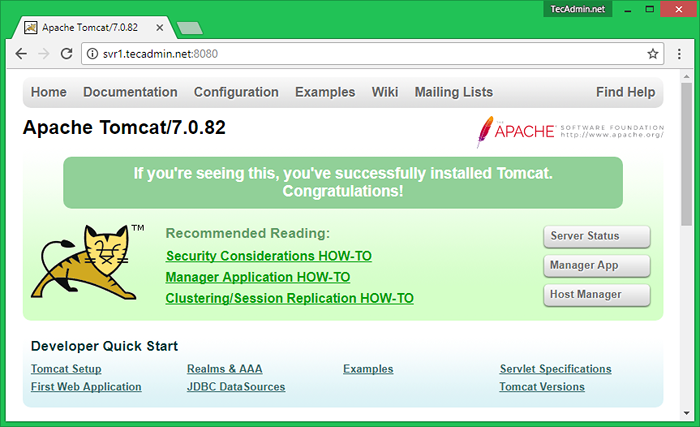
Krok 6 - Ustaw konta użytkowników
Na koniec musimy utworzyć konta użytkowników, aby zabezpieczyć i uzyskać dostęp do stron administratora/menedżera. Edytować Conf/Tomcat-Users.XML Plik w edytorze i wklej tagi wewnętrzne.
# Menedżer użytkowników może uzyskać dostęp tylko do sekcji menedżera.# Administrator użytkownika może uzyskać dostęp do menedżera i sekcji administracyjnej zarówno.
Krok 7 - Utwórz skrypt init Tomcat7
Utwórz plik init /etc /init.D/tomcat7 przy użyciu następującej treści.
#!/bin/bash ### początkowy init info # dostarcza: tomcat7 # wymagane start: $ network # wymagane stop: $ network # default-start: 2 3 4 5 # DEFAULT-Stop: 0 1 6 # krótkie opisy: Start/stop Tomcat Server ###.sh stop () sh/opt/tomcat7/bin/shutdown.sh przypadek 1 $ w początek) start ;; Stop) Stop ;; restart) zatrzymaj; początek;; *) echo „Uruchom jako 0 USD”; wyjście 1 ;; esac
Teraz wykonaj następujące polecenia, aby ustawić właściwe uprawnienia i symboliczne linki do skryptu init init.
CHMOD 755 /etc /init.D/TOMCAT7 UPDATE-RC.D Tomcat7 domyślnie
- « Jak sprawdzić, czy pole wyboru jest sprawdzane za pomocą JavaScript
- JavaScript Jak iterować nad tablicą z 4 różnymi pętlami »

